- 相关下载1
本期为你们带来了的文章是关于天正建筑2014的,你们知道使用天正建筑2014绘制CAD平面图直接导入3Dmax建模的方法吗?下文就为你们带来了天正建筑2014绘制CAD平面图直接导入3Dmax建模的具体操作方法。
首先打开天正建筑软件,然后用天正建筑做好平面图,如图:

接着我们在CAD命令栏中输入命令”3DORBIT“,然后按回车,就可以自由旋转,可以看到我们用天正建筑2014做的图直接是三维的,如图:
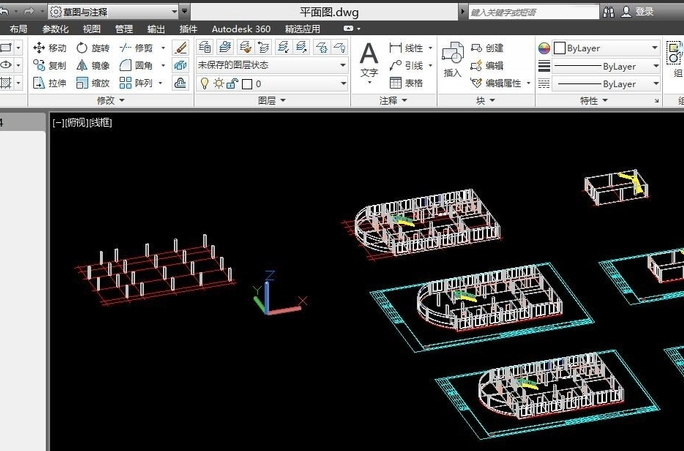
那么为什么我们不能直接将这些模型导入3Dmax中,这样就可以直接进行附材质然后渲染了呢,OK,接下来我就教大家怎么快速导入:单击天正菜单中的”文件布图“,然后单击”图形导出“按钮,然后在弹出的对话框中找到导出内容,选择三维模型,然后点击保存。
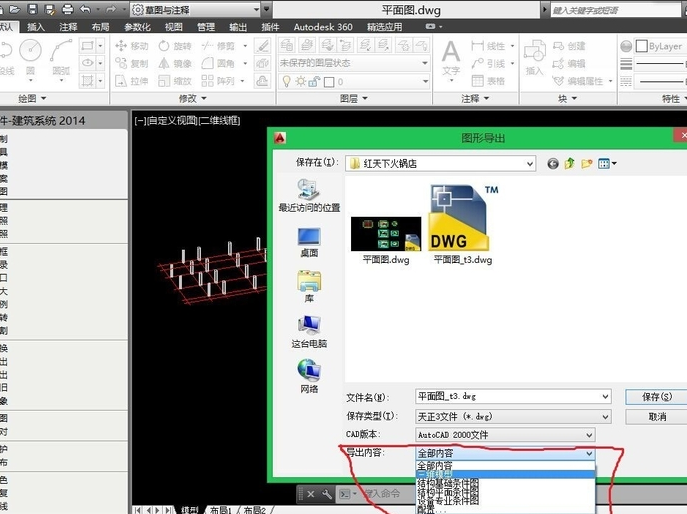
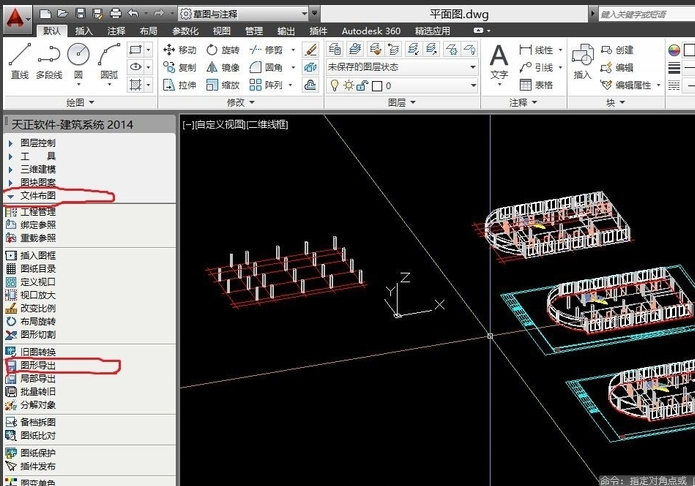
这时候打开你们的3Dmax软件,然后导入刚才到处的CAD文件,然后我们就可以愉快的附材质然后直接渲染了。
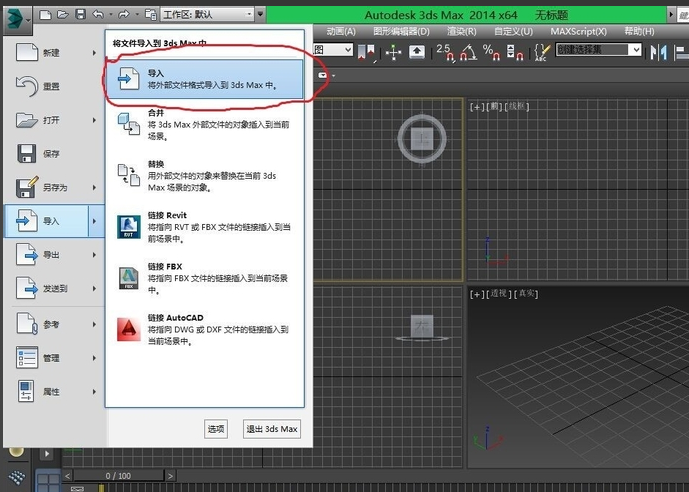
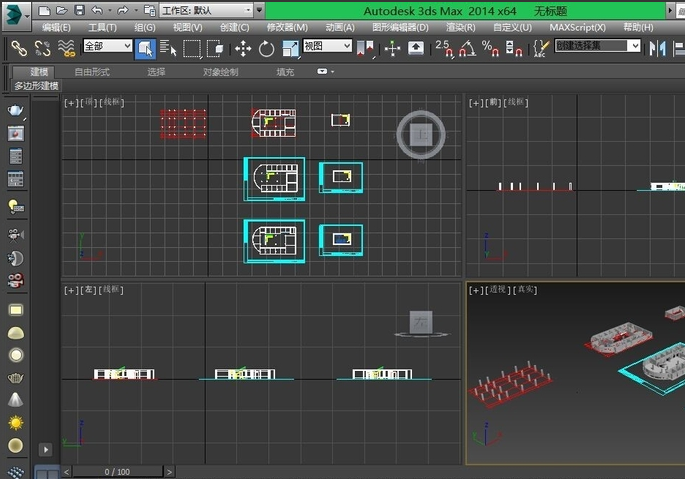
根据上文讲解的天正建筑2014绘制CAD平面图直接导入3Dmax建模的具体操作方法,你们是不是都学会了啊!
- 天正建筑2014布置隔断的详细操作方法
- 天正建筑2014标注字体大小调整的详细操作步骤
- 天正建筑2014绘制建筑物二层平面图的操作方法介绍
- 天正建筑2014绘制雨棚的详细操作方法
- 天正建筑2014出现尺寸标注不一致的具体处理方法
- 天正建筑2014新建一个工程的详细操作步骤
- 天正建筑2014查找替换文字的详细操作方法
- 天正建筑2014更改快捷键的详细步骤介绍
- 天正建筑2014调整坐标标注字体大小的详细操作步骤
- 天正建筑2014绘制楼板上开洞的详细操作步骤
- Microsoft Excel 2020数据透视表怎么做分类汇总-Microsoft Excel 2020数据透视表做分类汇总的方法
- Microsoft Excel 2020数字怎么变成月份-Microsoft Excel 2020数字变成月份的方法
- 本类推荐
- 本类排行
- 1word怎么去除红色波浪线-word去除红色波浪线的方法
- 2金山“藏文版 WPS Office”正式发布 全面适配 Linux
- 3微软官方介绍 Visual Studio 2022 UI新变化
- 4wps怎么制作圆角立体边框-wps制作圆角立体边框方法
- 5腾讯文档怎么替换数据-腾讯文档批量替换数据操作技巧
- 6ppt怎么调整图片叠放位置-ppt调整图片叠放位置教程
- 7腾讯文档怎么设置列表数据验证-腾讯文档列表数据验证设置方法
- 8ppt怎么批量加logo-ppt批量加logo教程
- 9Steam商店打不开怎么办-Steam商店无法打开解决方法
- 10Excel数据排名并列怎么设置-Excel数据排名并列设置方法
- 热门软件
- 热门标签




 口袋妖怪绿宝石
口袋妖怪绿宝石 地牢求生
地牢求生 途游五子棋
途游五子棋 超级玛丽
超级玛丽 超凡先锋
超凡先锋 原神
原神 凹凸世界
凹凸世界 斗罗大陆3龙王传说
斗罗大陆3龙王传说 热血江湖
热血江湖 王牌战争
王牌战争 荒岛求生
荒岛求生 植物大战僵尸无尽版
植物大战僵尸无尽版 奥特曼格斗进化1
奥特曼格斗进化1 口袋妖怪漆黑的魅影
口袋妖怪漆黑的魅影 第五人格
第五人格 香肠派对
香肠派对 问道2手游
问道2手游






























